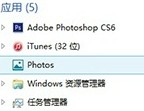填充图案的小技巧
来源:站酷
作者:8482
学习:3898人次
先看效果,有兴趣的话再往下读
效果图:
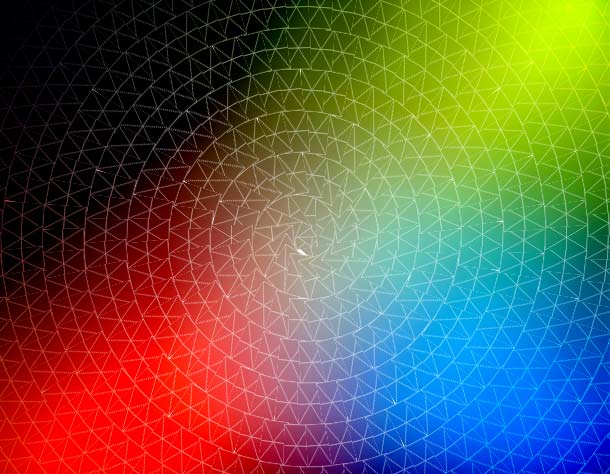
原图
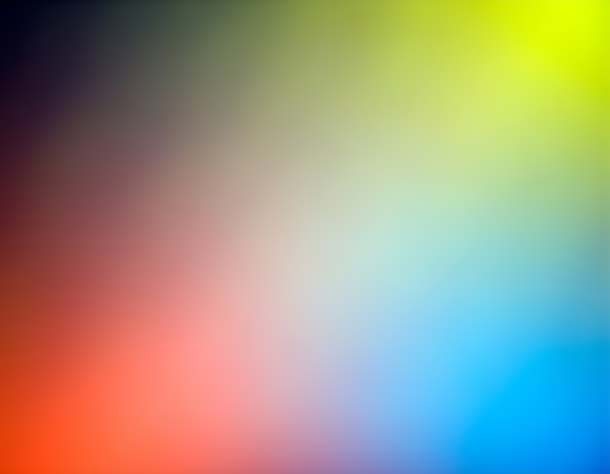
第一步:
在ps中创建文档,大小25*43px,不限于此可以成比例做更大的。
并且如图所示画出图案——图中为等边三角形的无缝拼接图。
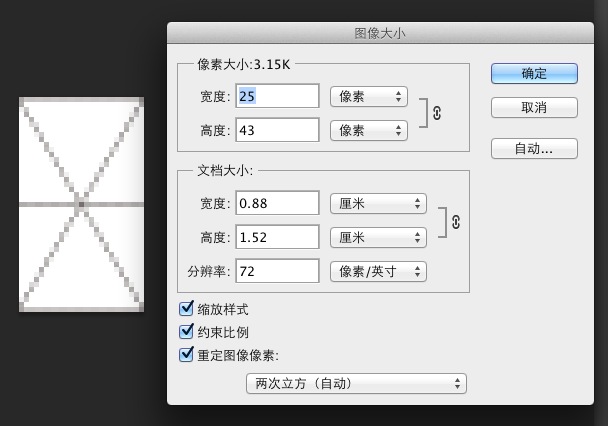
第二步:
自定义为图案
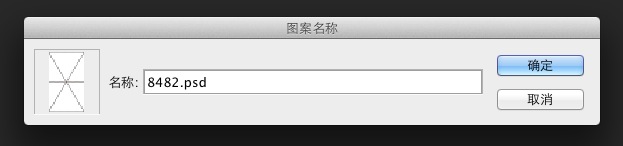
至此准备工作完成。
第三步:
使用图案。
打开一张图片:

建立填充,参数如图所示,CS6版本可用。
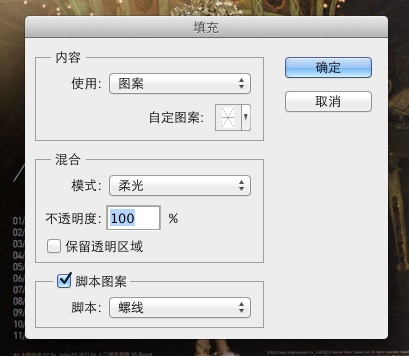
点击确定,达到华丽丽的效果

技能get?
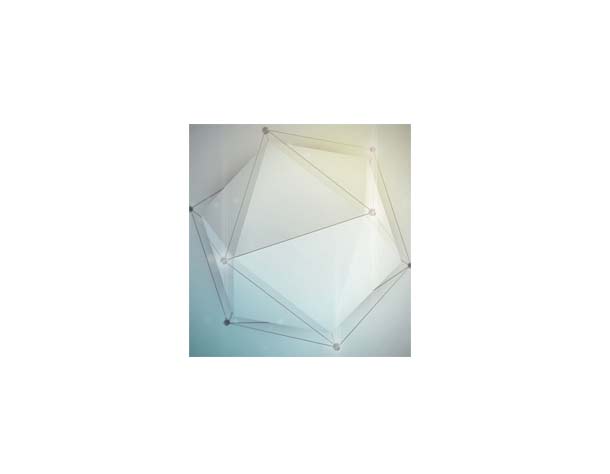
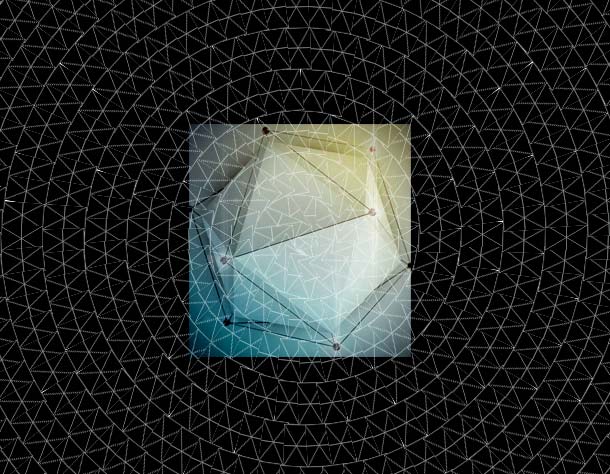
原图素材:
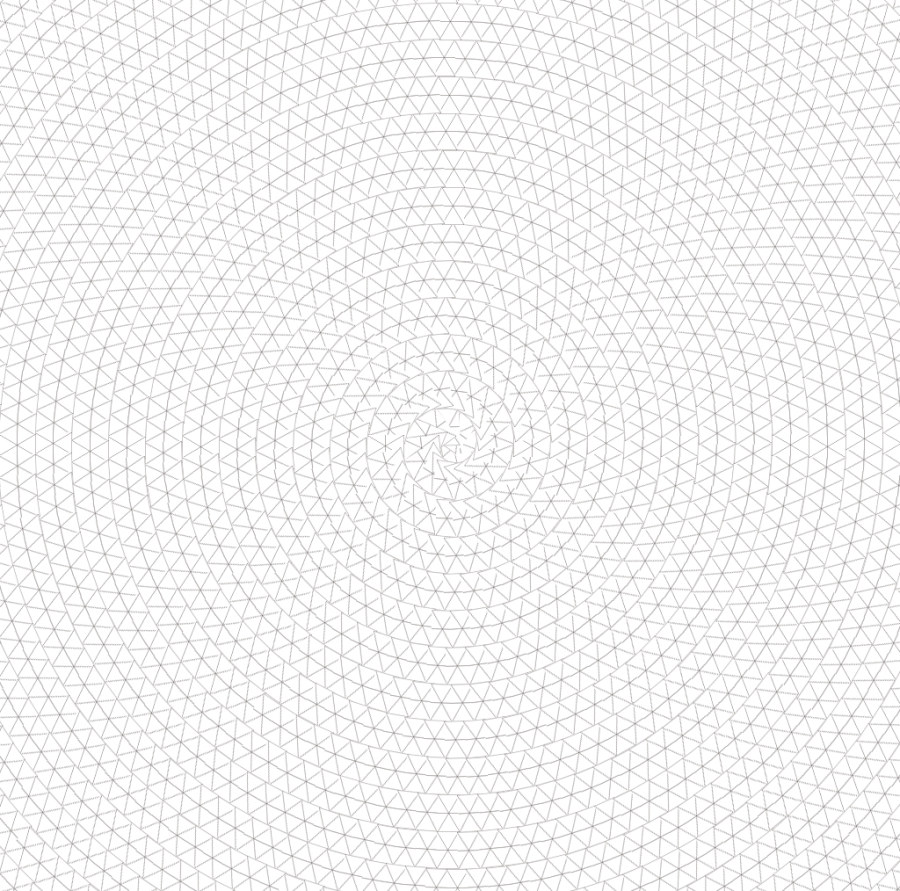
学习 · 提示
相关教程
关注大神微博加入>>
网友求助,请回答!